Semakin banyak Kamu membuka tab / web maka semakin besar memori yang dihabiskan dan semakin sibuk pula CPU Kamu bekerja. Kamu bisa mengeceknya via aplikasi semacam top dan free di console atau ksysguard di KDE. Dari sisi manajemen memori tampaknya browser ini
masih kalah dibanding rivalnya, Opera.
Tips untukmemperbaiki kinerja Firefox
1. Batasi kapasitas cache memori
Setiap kali Kamu membuka sebuah halaman web, Firefox otomatis akan menyimpannya dalam cache memori. Secara default Firefox menggunakannya sebesar jumlah maksimal RAM yang Kamu miliki. Itulah mengapa semakin banyak Kamu membuka web, memori komputer Kamu
semakin habis. Untuk membatasinya tambahkan opsi: browser.cache.memory.capacity. Caranya klik kanan, New > Integer. Ketik browser.cache.memory.capacity, enter, masukkan angka 2048.
2048 disini artinya gunakan cache memori maksimal hanya 2 Mega. Kamu bisa coba – coba dengan angka yang lain, namun usahakan merupakan kelipatan dari 1024.
2. Batasi kapasitas cache history
Sama seperti cache memori, hanya bedanya peruntukan cache disini oleh Firefox lebih ditujukan untuk mempercepat loading halaman saat Kamu menekan tombol back dan forward pada browser. Apabila Kamu jarang memakai back dan forward, ada baiknya Kamu set dengan nilai kecil guna menghemat memori. Pada filter ketikkan: browser.sessionhistory.max_total_viewers, ubah nilai -1 menjadi 3.
Default -1 artinya gunakan semaksimal RAM yang ada. hmm.. nilai default dari Firefox benar-benar rakus bukan?
3. Batasi kapasitas cache disk
Secara default Mozilla menset ukuran cache disk sebesar 50 Mega. Tentunya ini pemborosan memori. Mensetnya menjadi 2 MB dapat memberikan performa yang positif khususnya bagi komputer dengan memori dibawah 128 MB dan harddisk model lama. Pada filter ketikkan:
browser.cache.disk.capacity, ubah nilai 50000 menjadi 2000.
4. Batasi extension/add-ons
Semakin banyak add-ons yang Kamu gunakan, semakin besar RAM yang dihabiskan. Disable add-ons yang kurang Kamu gunakan. Untuk membandingkan performa memori yang digunakan saat menggunakan dan tanpa add-ons dapat dilakukan dengan mencoba menjalankan Firefox
pada kondisi safe-mode. Caranya dengan perintah: $ firefox -safe-mode. Pada pilihan yang muncul pastikan Kamu beri tanda pada opsi: Disable all add-ons.
5. Disable Flash
Tahukah Kamu bahwa animasi flash yang di load saat Kamu membuka web memakan resource RAM yang lumayan besar? Konsekuensinya adalah waktu loading menjadi lebih lambat dan berat. Bahkan pada plugin flash sebelum versi 9, resource RAM yang dipakai merupakan akumulasi dari jumlah flash yang dibuka sebelumnya. Gerah? Ada baiknya Kamu disable.
6. Disable Download History
Sebaiknya Kamu nonaktifkan fitur history ini. Karena semakin banyak download history yang disimpan, maka akan menurunkan performa Firefox. Apalagi bila media penyimpannya pada media removeable seperti disket. Caranya mudah, pilih menu Tools > Options > Privacy. lalu
hilangkan pilihan pada “Remember what I’ve downloaded”
7. Load yang Perlu Saja
Secara default Firefox tanpa kita sadari merusaha melakukan predownload pada link halaman web yang mungkin akan kita klik. Hal ini meniru taktik Google yang mencache terlebih dahulu result pertama dari link pencarian yang dia temukan. Tentu cara ini hanya memboroskan
bandwdith, dan performa CPU. Untuk menonaktifkan fitur ini ketik pada filter: network.prefetch-next, klik dua kali, agar nilainya menjadi false.
8. Download dan Segera Tampilkan.
Tips ini mungkin berguna buat yang tidak sabaran. Umumnya firefox akan menunggu beberapa saat setelah download untuk mulai menampilkan halaman yang dituju. Untuk memaksa Firefox agar segera menampilkan halaman web yang didownloadnya Kamu bisa menset nilai:
nglayout.initialpaint.delay menjadi 0. Apabila belum ada silahkan klik kanan, new > integer > nglayout.initialpaint.delay
Tips untuk menghemat memori lainnya adalah dengan mengaktifkan fitur config.trim_on_minimize. Hanya saja fitur ini hanya efektif pada
lingkungan Windows. Caranya klik kanan, new > boolean, ketikkan config.trim_on_minimize. Set nilainya True.
Dengan cara ini setiap kali Firefox di minimize, otomatis memori yang di pakai akan dilepas /
dibebaskan, sehingga dapat dipakai untuk proses aplikasi lainnya. Selamat Mencobaa…


 19.52
19.52
 makjegagik
makjegagik

 Posted in:
Posted in: 






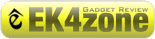

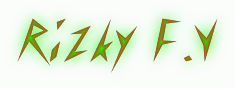



















0 komentar:
Posting Komentar